Работает ли яндекс навигатор без интернета. Яндекс Навигатор для Андроида: где скачать, как установить и пользоваться
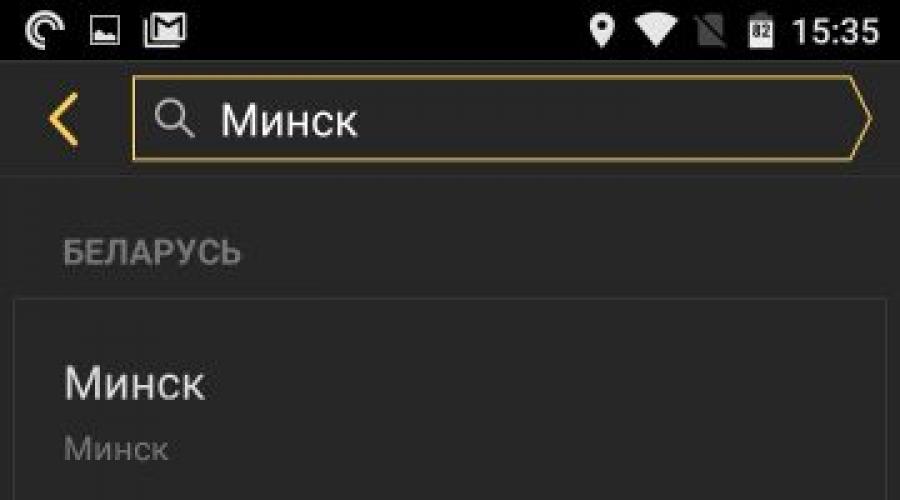
Читайте также
Яндекс Навигатор - это утилита, позволяющая передвигаться по городу исключительно по быстрым и свободным маршрутам. Как и другие программы, которые созданы разработчиками «Яндекса». У данного навигатора приятный интерфейс, в котором разобраться помогут всплывающие подсказки.
Приложение имеет все полезные, и важные функции современного навигатора: прокладывание и поиск оптимального маршрута, в зависимости от ситуации на дороге, отображает информацию о загруженности на трассе, о ДТП и пробках, голосовые подсказки и другое. Чтобы начать работу, пользователю необходимо загрузить карты из меню настроек, и выбрать пункт куда нужно доехать на карте, далее жмете на кнопку «Поехали». Утилита в момент проложит наиболее подходящий маршрут и будет оповещать голосам о поворотах. Помимо своего назначения как навигатора, программа является продвинутым справочником учреждений и организаций. С его помощью вы легко найдет ближайшую заправку, кафе, СТО или шоссе.
Яндекс Навигатор - это бесплатная программа-навигатор для смартфонов под управлением Андроид. Я.Навигатор работает в режиме онлайн. Из этого следует, что для загрузки карт потребуется подключение к интернету. Если у вас телефон на Андроид с без лимитным интернетом, то вы спокойно будите ездить по незнакомым городам и маршрутам, так как навигатор самостоятельно будет загружать необходимые данные. В другом случае, прога может потребить много трафика, и такая поездка будет для вас дорогой. Но есть выход в этом случае — предварительно загрузить карты, используя подключение к Wi-Fi. Загруженные карты будут кэшироваться и следующая загрузка по этому маршруту не потребуется.
Яндекс Навигатор будет удобен и водителям, и пешеходам, т.к. прекрасно подходит для ориентации по неизвестному маршруту иди городу. Благодаря этой программе передвигайтесь легко по дорогам Украины и России.
Особенности Яндекс.Навигатор на Android:
- программа отображает все события, происходящие на дороге (камеры, ДТП, дорожные работы, разведение мостов, перекрытие, а так же комментарии пользователей;
- показывает расстояние, и рассчитывает примерное время в поездке;
- при прокладывание маршрута, загружает прилегающие участки;
- получайте информацию о зданиях, и заведениях;
- добавление своих комментариев;
- загрузка прилегающих участков карты при построении маршрута;
- сохраните часто используемый маршрут в избранном;
- общий растровый кеш с Яндекс.Картами;
- ночной режим карты;
- сохраняет карты, что бы их потом не загружать, и не расходовать трафик;
- функция голосовых подсказок во время движения;
- установка маршрута к объекту по названию, адресу, роду деятельности (если это предприятие);
- индикатор пробок;
- в зависимости от скорости движения, карта автоматически масштабируется.
Чтобы использовать все выше перечисленные возможности навигатора на своем Андроид, нужно для начала скачать программу на смартфон, либо планшет абсолютно бесплатно.
Есть один большой плюс программы - это управление маршрутом при помощи голосовых команд:
- сохраните любой маршрут под названием, произнеся его своим голосом, и запускайте в любой момент, например: «дорога на дачу»;
- произнесите приложению улицу, номер дома для построения, прокладывания маршрута, например: «Московская, 2″;
- устанавливайте точку на карте, что бы заехать еще в одно место по пути, например: «добавить магазин «Риат»;
- добавляйте на установленном маршруте свой комментарий, например: «авария на перекрестке».
Скачать бесплатно Яндекс навигатор для Андроид с сайта, загрузка начнется сразу же, как только Вы нажмете на ссылку ниже, при этом ни каких сомнительных смс вас не поросят ввести.
Выберете самый короткий и удобный маршрут
Интеллектуальное приложение Яндекс.Навигатор для мобильных устройств сумеет проложить лучший маршрут, учитывая при этом наличие пробок, произошедшие аварии и участки, на которых проводятся дорожно-ремонтные работы. Навигатор предложит от 1-го до 3-х вариантов пути с вычислением затраченного времени. Еще пользователю будет предоставлена информация о платных участках проложенного пути.
Определение маршрутов в оффлайн
Я.Навигатор для Андроид способен работать не только в режиме онлайн. При условии загрузки карты района или города в память приложения, маршруты могут быть построены и в режиме оффлайн. Кроме этого, поиск организаций тоже будет доступен без подключения к Интернету.
Мобильное приложение Яндекс.Навигатор позволит собирать информацию во время поездки
Будучи в дороге, приложение показывает оставшееся расстояния до пункта прибытия и примерное время езды до цели. Также отображаются подсказки на экране, некоторые сведения озвучиваются голосом. Яндекс.Навигатор всегда скажет о наличии камер, отслеживающих скорость, важных событиях на пути следования и правильном направлении движения. Все важные места будут отображены на карте. Навигатор постоянно собирает новые сведения и анализирует ситуацию. Если вдруг на пути возникают новые пробки, маршрут от места вашего текущего положения будет проложен снова, о чем немедленно будет сообщено водителю.
Не превышайте скорость
Я.Навигатор для Андроид предоставит сведения о скоростных ограничениях на разных участках трассы. В случае превышения водителем скорости мобильное приложение выдаст звуковой сигнал предупреждения.
Алиса - благодарный слушатель и безупречный исполнитель
Виртуальный помощник по имени Алиса, встроенный в мобильное приложение, и понимающий голосовые команды. Когда водитель нажмет кнопку со значком микрофона на дисплее или произнесет фразу «Слушай, Алиса» - виртуальный помощник незамедлительно выйдет на связь. Приведем примеры звуковых команд: «Слушай, Алиса» - «Едем домой» либо «Слушай, Алиса» - «Проложи путь до Москва-Сити». Во время езды таким способом можно вводить в Навигатор информацию о тех событиях, свидетелем которых стал водитель. Проезжая место автокатастрофы, нужно сказать «Здесь авария», и место ЧП будет моментально нанесено на карту. В любое время Алиса сможет ответить на ряд важных вопросов типа «Какой размер штрафа за вождение в нетрезвом состоянии?», «46 - какой это регион?» и т.п. Неутомимая Алиса способна развлечь как взрослых, так и детей при помощи игр в слова или города, словесных загадок и т.п. Если вы любите гадания, обращайтесь к Алисе, она и это умеет! Для выбора игры нужно произнести фразу «Давай поиграем».
Мобильное приложение Яндекс.Навигатор позволит уверенно ориентироваться в дороге
В Навигатор от поисковой системы Яндекс, подключенный к Интернету, загружена последняя версия карты, процесс обновления которой происходит непрерывно. На карту нанесены супермаркеты, торговые центры, автозаправки, кафе, аптеки, различные компании и ряд других крупных организаций. Если во время езды вы захотите подкрепиться, то достаточно сказать «Слушай, Алиса, где перекусить рядом?». После определения вашего текущего положения, программа предложит ряд ближайших кафе и ресторанов. Причем сориентироваться на местности при помощи Навигатора можно и за пределами городской черты.
Сохранение истории
Приложение запоминает все конечные пункты ваших поездок. Это удобно - вечером вводите адрес и примерно определяете маршрут, а утром выбираете место очередной поездки из предложенного списка. Сохранение вашей истории и избранного в облаке делает доступным эту информацию для всех мобильных устройств, при помощи которых вы подключаетесь к Сети.
Возможность найти место на парковке
В Яндекс.Навигаторе прописаны координаты всех московских парковок, находящихся в черте 3-его транспортного кольца. На дисплее навигатора вы сразу увидите места, в которых разрешена парковка. Что касается прочих районов Москвы, то там также отмечено некоторое количество парковок.
Навигатор предоставит информацию о парковках, находящихся в городах России, Белоруссии и Украине. На карте отображаются парковки в Екатеринбурге, Санкт-Петербурге, Ростове-на-Дону, Краснодаре, Минске и Киеве.
Навигатор - незаменимый помощник в путешествиях
Мобильное приложение демонстрирует дорожные карты и прокладывает самые оптимальные маршруты практически во всех странах СНГ: России, Украине, Казахстане, Узбекистане, Армении, Молдове, Таджикистане, Грузии и Киргизстане. Навигация работает и в городах Турции.
Навигатор опционально позволяет задействовать виджет с поисковой строкой Яндекса для панели уведомлений.
Один из успешных проектов под названием Яндекс.Навигатор не только выводит людей из экстренных ситуаций и качественно работает, но и экономит деньги пользователя. Приложение можно скачать бесплатно на мобильное устройство, при этом не покупая дорогие автомобильные навигаторы. Достаточно лишь иметь при себе телефон.
Яндекс.Навигатор, подобно Яндекс.Картам, не содержит в себе весь огромный объем карт, маршрутов и сведений о заведениях в себе. Приложение с помощью интернета подключается к серверам, а затем выводит полученную информацию на экран. Кажется, что без подключения к интернету пользоваться картами невозможно, однако это далеко не так.
В длинных поездках интернет может отсутствовать, и Яндекс.Навигатор в таких моментах будет прекращать свою работу в оnline-режиме, переходя в оffline-режим.
Скачать карты
Чтобы использовать навигатор и не иметь при этом доступа к интернету, к поездке требуется подготовиться заранее, скачав нужную область, через которую будет проходить маршрут. Для этого необходимо:
- Перейти во вкладку "Меню";
- После успешного перехода посетить вкладку "Инструменты";
- В появившимся окне для поиска вписать нужный регион (город, село и т.д.);
- Нажать на кнопку "Скачать".

Если маршрут очень длинный, и карты "не помещаются" во встроенную память мобильного устройства, область можно скачать на карту памяти. Для успешного переноса карт на второстепенную память требуется:
- Перейти во вкладку "Меню".
- Посетить пункт "Настройки".
- После успешного посещения нажать на кнопку "Сохраненные данные".
- Далее необходимо нажать на кнопку "Папка для карт" и, найдя папку карты памяти, указать ее. Начнется скачивание отмеченной области.
Ограничения
Offline-режим так же обладает ограничениями. Например, нельзя посмотреть подробную информацию о заведениях, зданиях, то есть мобильные номера организации, их фотографии и т.д. Так же отсутствует возможность голосовых подсказок. Будет отсутствовать информация о перекрытых дорогах, пробках, погодных условиях. По пути не будут обнаруживаться новые более рациональные и быстрые маршруты. Однако по сравнении со следующим, это не так важно.
Важно - постоянно обновлять карты. С каждым днем строится все больше дорог, появляются новые организации, маршруты. Некоторые важные дороги могут быть перекрыты, однако старевшая версия сохраненных карт может "не знать" об этом. Могут случиться проблемы в дальних дорогах. При имеющийся возможности карты требуется постоянно обновлять, если не каждый день, то хотя бы каждую неделю.

«Яндекс навигатор» - это отличное приложение, детище поискового гиганта Яндекс. Выпущен несколько лет назад достаточно сырым, в итоге получив огромное количество не очень положительных отзывов. В данный момент многие ошибки исправлены и количество скачиваний, как и пользователей стремительно растет, только с Google Play уже более 10 миллионов скачиваний.
С этой короткой публикации вы поймете:
- Как скачать установить и пользоваться бесплатным приложением Яндекс навигатор .
- Сможете понять как решить ту или иную проблему.
- Ознакомитесь с отзывами потребителей продукта.
Навигатор можно установить на :
- Android;
- iPhone;
- Windows Phone.
Для установки самой свежей версии навигатора проще всего обратиться к странице официального сайта или непосредственно к загрузчику приложений вашего смартфона или планшета.
Для примера покажу как установить Яндекс Навигатор на Android:
Для начала нужно посетить Google Play по указанной выше ссылке и нажать на кнопку «Установить», принять условия приложения и дожидаться окончания загрузки.


После окончания загрузки, приложение будет устанавливаться на смартфон. По окончанию появиться кнопка «Открыть», жмем на нее. Белый фон презентация Яндекс Навигатора, затем мне сразу предложили озвучку «Василия Уткина», можете включить или же нажать на крестик сверху.


На этом установка Яндекс навигатора завершена, можно приступать к знакомству и настройкам.
Яндекс навигатор инструкция пользователя
Как в яндекс навигаторе ввести координаты
Если вы знаете координаты своей конечной точки прибытия вы можете вбить их в поиск, как это сделать. На компьютере это сделать проще, копируете координаты и вставляете, на смартфоне в принципи тоже можно так сделать, хотя давайте я вам покажу сразу несколько вариантов как забить координаты в Яндекс навигатор:
- В первый раз я нашел нужные мне координаты и переслал их себе с компьютера сообщением через Вконтакте. Затем зашел со смартфона в ВК и скопировал координаты. Потом вставил их в строчку поиска в навигаторе, все работает отлично, место определилось моментально.
- Тоже самое можно сделать через СМС.
- Потом я начал искать эти верхние нолики и кавычки на клавиатуре и немного покопавшись, таки их нашел. У меня этот верхний нолик (знак градусов) был в символах «?1:-)», а от туда еще нужно перейти в «=\<«, на вашей клавиатуре может быть по другому, полазьте обязательно найдете этот злосчастный символ.
- Можете скопировать с этой страницы и вставить себе в навигатор, только цифры меняйте - 38°52′31″E 56°28′7″N
Напомню что координаты в Яндекс навигаторе вводятся в строчку поиска:

Проложить маршрут от текущей точки
Что бы построить маршрут от текущей точки в яндекс навигаторе нужно найти эту точку на карте:
- через голосовой поиск;
- прописать название (город, адрес);
- найти на карте самостоятельно;
- выбрать с сохраненных точек.
После того, как вы выбрали конечную точку нужно нажать «Поехали».
Построить маршрут между двумя заданными точками
Для того что бы построить маршрут между двумя точками нужно сперва выбрать конечную точку и нажать «Сюда», затем найти точку отправки и нажать «Отсюда».


Все довольно просто, после того как маршрут задан и выбран один из преложенных вариантов нажимаем «Поехали». Так же вы можете выбирать пункты отправки и прибытия с сохраненных мест.
Как уточнить маршрут и задать промежуточные точки
Что бы выбрать вариант маршрута или задать промежуточные точки нужно выбрать точку на карте и в контекстном меню выбрать кнопку «Через».
Так же как и в предыдущих вариантах создания маршрута вы можете выбрать промежуточную точку с сохраненных ранее мест.
Как сохранить маршрут или точку на карте в «Мои места»
Загрузка офлайн карт для Яндекс Навигатора
Для того что бы тратить меньше трафика и что бы быстрее подгружалась карта по маршруту лучше иметь скачанную карту нужного вам города или района перемещения.
Для того что бы скачать карты нужно:
- Зайти в «Меню».
- Ввести в поиске город.
- Скачать и дождаться распаковки.
После распаковки карты будут доступны в офлайн режиме, без интернета. Стоит отметить несколько моментов:
- Карты занимают достаточно много места, к примеру карта Москвы и Московской области занимает более 400 Мб, по этому для загрузки лучше пользоваться бесплатным интернетом или WiFi.
- В офлайн режиме без подключения к интернету и GPS навигатор не сможет определить ваше местонахождение, карта же будет работать корректно, и тому кто умеет читать карты разобраться будет не так сложно.
- Скачанная карта значительно уменьшит количество потребляемого трафика и ускорит работу с навигатором.
Голоса для Яндекс навигатора
На данный момент Яндекс навигатор вмещает в свою сборку 3 голоса:
- Дима;
- Оксана;
- Василий Уткин.
В том же меню «Звуки» можно изменить и другие настройки:
- Язык;
- предупреждать о событиях;
- сообщение о превышении;
- включить/отключить голосовое сопровождение;
- голосовая активация.
Ответы на часто задаваемые вопросы
Попробовал собрать воедино вопросы варианты решения проблем, возникающие с Яндекс Навигатором, если вы не нашли ответ на свой вопрос, можете задать свой вопрос в комментариях. Ну что же приступим.
- Работает ли яндекс навигатор без интернета? Ответ - да работает, но частично. Если у вас скачаны нужные вам карты, вы можете спокойно их просматривать, искать места и изучать дорогу. Без интернета не возможно проложить маршрут.
- Как обновить Яндекс навигатор? Для того что бы обновить свой навигатор нужно зайти в Гугл плей или Ап стор и во вкладке мои приложения посмотреть есть ли обновления для навигатора.
- Что делать если яндекс навигатор не ведет по маршруту? Проверьте включен ли у вас GPS, есть ли активное подключение к интернету, проверьте скорость интернета (полазьте по сайтам, быстро ли грузит страницы), перезагрузите навигатор, перезагрузите телефон, удалите и установите по новой. Если ничего не помогло, удалите и забудьте об этом навигаторе, он вам или вашему смартфону не подходит. У некоторых все работает отлично, у других ничего не работает, смеритесь с этим. 😉 Если проблема возникла после обновления или внезапно, скорее всего можно исправить, если сразу после установки поковыряйтесь, если нет ищите другой вариант.
- Не работае яндекс навигатор? Проделайте все тоже что и в пункте 4! Это панацея от всех бед.
- Когда яндекс навигатор не показывает стрелку или не находит местоположение или показывает букву «Я» проверте включен ли GPS и интернет, если нет пунк 4 вам в помощь.
- Яндекс навигатор не прокладывает маршрут без интернета, и с этим в данный момент нужно смириться! Возможно в будущем, это поправят, пока могу порекомендовать только пунк 4 этого списка.
- Почему яндекс навигатор не говорит? Скорее всего зазнался и не считает вас полезным собеседником (шутка), или вы выключили звук в приложении, а возможно вовсе отключили в меню настроек.
Яндекс навигатор отзывы пользователей
Перечитал огромное количество отзывов на всевозможных сайтах, в данном блоке статьи подытожу все сказанное пользователями именно в 2016 году, брать во внимание отзывы за 2014 год не стал, так как приложение «Яндекс Навигатор» претерпело за это время массу изменений и улучшений.
Минусы (недостатки) Яндекс Навигатора
- Без подключения к интернету можно работать только с картой, проложить маршрут и узнать о пробках невозможно.
- Иногда показывает не правильное расстояние (в метрах).
- Тупит, вылетают ошибки и т.д.
Даже не стану все перечислять, много людей и много мнений, хочу подметить следующее - для нормальной работы с Яндекс навигатором, нужен нормальный интернет, приемлемый смартфон, адекватный водитель.
Если учесть тот факт что Яндекс навигатор скачали уже десятки миллионов раз, а отзывы по большей части оставляют те, кто ищут решения тех или иных проблем, то можно сделать один вывод: «Скачайте и попробуйте, подойдет ли это приложение именно вам и для вашего города или нет».
Тестирование не займет много времени, а вот результат сам ответит за себя.
Плюсы (достоинства) Яндекс Навигатора
- Полностью бесплатный;
- карты тоже «на шару»;
- дополнительных устройств не требует (есть смартфон, зачем покупать еще и GPS);
- адекватный, на внятный голос реагирует, нормально предупреждает, имеет обновляемую карту пробок и т.д.
Наши люди, привыкшие получать все бесплатно, да еще и требующие отличного качества просто охр…ли. Прога хорошая, понимает пользователя, виснет только на кривых или плохо настроенных телефонах.

Тип раздаваемого файла: Навигационное ПО + картографическая база
Поддерживаемая ОС: Android 4.1 и выше
Тип установщика: apk
Разработчик: Яндекс
Официальный сайт: ссылка
Marketplace: ссылка
Дата выпуска версии/сборки приложения: 06.06.2017
Дата выпуска картографической базы: 17.05.2017
Язык интерфейса: Русский
Тип издания: Free
Права Root: Не требуются
Описание:
Приложение Яндекс.Навигатор покажет, как добраться до цели в объезд пробок - и дорога займёт меньше времени.
Рассчитывая, как лучше доехать от старта до пункта назначения, Яндекс.Навигатор учитывает пробки и дорожные события - аварии и другие ДТП, ремонт и перекрытия дорог.
На выбор предлагается до трёх вариантов проезда, начиная с самого быстрого. Если маршрут проходит по платному участку, приложение предупредит и об этом.
Когда вы в пути, на экране показывается, сколько осталось ехать - в минутах и километрах. Есть голосовое ведение по маршруту и подсказки на экране: Яндекс.Навигатор предупреждает о маневрах, камерах контроля скорости и событиях на маршруте голосом и обозначает их на карте.
Кроме того, Яндекс.Навигатор знает о скоростных лимитах на разных дорогах и разных участках одной дороги. В течение всего пути на экране отображается текущее ограничение скорости, и если вы едете слишком быстро, приложение сообщает об этом звуковым сигналом.
С Яндекс.Навигатором можно общаться даже голосом, не касаясь устройства. Достаточно сказать «Слушай, Яндекс» и, после того как приложение откликнется, дать команду. Например: «Слушай, Яндекс» - звуковой сигнал - «Поехали на Лесную, 1». Или: «Слушай, Яндекс» - звуковой сигнал - «Маршрут до аэропорта Домодедово». Вы также можете сообщать приложению о дорожных событиях («Слушай, Яндекс» - «Вижу аварию в правом ряду») или использовать встроенный поиск мест («Слушай, Яндекс» - «Цирк Никулина»).
Для ещё большего удобства Яндекс.Навигатор помнит историю пунктов назначения. Можно, например, ввести адрес и прикинуть маршрут вечером, а наутро просто выбрать цель поездки из списка. История и избранное сохраняются в облаке и доступны на всех ваших устройствах, чтобы не теряться.
Программа знает обо всех парковках Москвы, расположенных в пределах Третьего транспортного кольца. На карте сразу видно, где можно оставлять машину, а где парковка запрещена. В других районах столицы на карте также отмечены некоторые городские парковки.
Информация по большим парковкам доступна также в Санкт-Петербурге, Киеве, Минске, Краснодаре, Екатеринбурге, Нижнем Новгороде, Казани и других городах с платной парковкой.
Яндекс.Навигатор показывает карты дорог и строит маршруты в России, Абхазии, Азербайджане, Армении, Беларуси, Грузии, Казахстане, Киргизстане, Молдове, Таджикистане, Турции, Узбекистане и Украине.
Приложение предлагает включить виджет с поиском Яндекса для панели уведомлений.
Для скачивания в мобильном приложении Яндекс.Навигатор на данный момент доступны карты следующих регионов:
1. АРМЕНИЯ
(1): Ереван
2. БЕЛАРУСЬ
(7): Брестская область, Витебская область, Гомельская область, Гродненская область, Минск, Минская область, Могилёвская область
3. ГРУЗИЯ
(1): Тбилиси
4. КАЗАХСТАН
(17): Акмолинская область, Актюбинская область, Алматинская область, Алматы, Астана, Атырауская область, Байконур, Восточно-Казахстанская область, Жамбылская область, Западно-Казахстанская область, Карагандинская область, Костанайская область, Кызылординская область, Мангистауская область, Павлодарская область, Северо-Казахстанская область, Южно-Казахстанская область
5. ЛАТВИЯ
(1): Рига
6. РОССИЯ
(86): Алтайский край, Анадырь, Архангельск, Астраханская область, Белгородская область, Благовещенск, Братск, Брянская область, Владимирская область, Волгоградская область, Вологодская область, Воркута, Воронежская область, Еврейская автономная область, Ивановская область, Иркутск, Кабардино-Балкарская Республика, Калининградская область, Калужская область, Карачаево-Черкесская Республика, Кемеровская область, Кировская область, Костромская область, Краснодарский край, Красноярск, Курганская область, Курская область, Липецкая область, Магадан, Москва и Московская область, Мурманск, Нарьян-Мар, Нижегородская область, Новгородская область, Новосибирская область, Омская область, Оренбургская область, Орловская область, Пензенская область, Пермский край, Петрозаводск, Петропавловск-Камчатский, Приморский край, Псковская область, Республика Адыгея, Республика Алтай, Республика Башкортостан, Республика Бурятия, Республика Дагестан, Республика Ингушетия, Республика Калмыкия, Республика Крым, Республика Марий Эл, Республика Мордовия, Республика Северная Осетия - Алания, Республика Татарстан, Республика Тыва, Республика Хакасия, Ростовская область, Рязанская область, Салехард, Самарская область, Санкт-Петербург и Ленинградская область, Саратовская область, Сахалинская область, Свердловская область, Севастополь, Смоленская область, Ставропольский край, Сургут, Сыктывкар, Тамбовская область, Тверская область, Томск, Тульская область, Тюменская область, Удмуртская Республика, Ульяновская область, Хабаровск, Ханты-Мансийск, Челябинская область, Чеченская Республика, Чита, Чувашская Республика, Якутск, Ярославская область
7. ТУРЦИЯ
(81 провинция): Агры, Адана, Адыяман, Айдын, Аксарай, Амасья, Анкара, Анталья, Ардахан, Артвин, Афьонкарахисар, Байбурт, Балыкесир, Бартын, Батман, Биледжик, Бингёль, Битлис, Болу, Бурдур, Бурса, Ван, Газиантеп, Гиресун, Гюмюшхане, Денизли, Диярбакыр, Дюздже, Зонгулдак, Измир, Йозгат, Кайсери, Карабюк, Караман, Карс, Кастамону, Кахраманмараш, Килис, Коджаэли, Конья, Кыркларели, Кыршехир, Кырыккале, Кютахья, Малатья, Маниса, Мардин, Мерсин, Мугла, Муш, Невшехир, Нигде, Орду, Османие, Ризе, Сакарья, Самсун, Сивас, Сиирт, Синоп, Стамбул, Текирдаг, Токат, Трабзон, Тунджели, Ушак, Хаккяри, Хатай, Чанаккале, Чанкыры, Чорум, Шанлыурфа, Ширнак, Ыгдыр, Ыспарта, Эдирне, Элязыг, Эрзинджан, Эрзурум, Эскишехир, Ялова
8. УКРАИНА
(25): Винницкая область, Волынская область, Днепропетровская область, Донецкая область, Житомирская область, Закарпатская область, Запорожская область, Ивано-Франковская область, Киев, Киевская область, Кировоградская область, Луганская область, Львовская область, Николаевская область, Одесская область, Полтавская область, Ровенская область, Сумская область, Тернопольская область, Харьковская область, Херсонская область, Хмельницкая область, Черкасская область, Черниговская область, Черновицкая область
9. ЭСТОНИЯ
(1): Таллин
Дата выпуска карт: 17 мая 2017 года
1. Инсталируйте приложение из файла Яндекс.Навигатор 2.46_2461261.apk
2. Запустите приложение Яндекс.Навигатор, нажмите пиктограмму "Меню" (три горизонтальных белых полоски в правом нижнем углу экрана), в разделе "ЗАГРУЗКА И УДАЛЕНИЕ" выберите пункт "Сохранённые данные", нажмите "Стереть карты", чтоб удалить уже имеющиеся у вас фрагменты подкачанных в режиме онлайн, карт регионов, выберите в пункте "Папка для карт" место хранения - либо "На устройстве", либо "На карте памяти" в зависимости от имеющегося у вас свободного объёма памяти в устройсте (для оптимального результата рекомендую использовать карту памяти MicroSDXC/SDXC не менее 64 Гб, лучше 128256 Гб).
2. Закройте приложение Яндекс.Навигатор, во избежание ошибок носителя, правильно извлеките карту памяти (если вы будете копировать карты регионов на неё) из слота смартфонапланшета или автомобильного ГУ, предварительно отключив её в "Настройках" ОС Android (раздел "Память", далее "SD-карта", пункт "Отключить внешний накопитель"), после чего вставьте эту флэш-карту MicroSD/SD в карт-ридер вашего ноутбука или стационарного ПК.
3. Скопируйте из этого релиза папку cache cо всеми имеющимися в ней файлами картографических баз данных (с расширениями типа.sqlite, .sqlite001, .sqlite002, .sqlite003 ... , .sqlite014) всех доступных для скачивания 220 регионов Армении, Беларуси, Грузии, Казахстана, Латвии, России, Турции, Украины, Эстонии, в каталог Android/data/ru.yandex.yandexnavi/files на карте памяти или во встроенной памяти девайса, согласившись с заменой уже имеющейся там директории cache и всех файлов внутри неё.
4. Вставьте карту памяти в смартфон (если вытаскивали), запустите программу Яндекс.Навигатор и пользутесь сохранёнными офлайн-картами 220 регионов Армении, Беларуси, Грузии, Казахстана, Латвии, России, Турции, Украины, Эстонии, существенно экономя свой мобильный трафик.
ВНИМАНИЕ!
Несмотря на наличие офлайн-карт многих регионов России и стран ближнего зарубежья, искать необходимые пункты назначения и строить к ним маршруты без подключения к интернету
, Яндекс.Навигатор по-прежнему к сожалению, не умеет
(((, так что для полноценного функционирования данного пока ещё "квази"-навигационного))) ПО, вам всё равно потребуется устойчивое 3G/LTE/WiFi-интернет-соединение для связи с серверами Яндекс Карт, но трафика, тем не менее, будет расходоваться существенно меньше, чем при пользовании Яндекс.Навигатором без сохранённых офлайн-карт местностей.